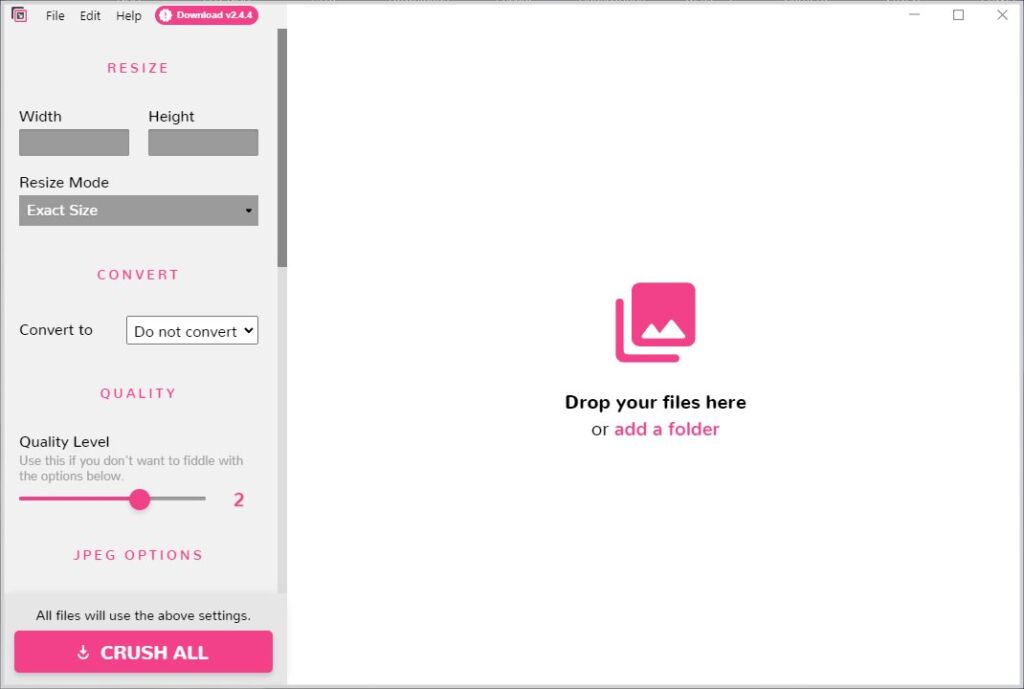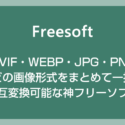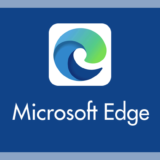画像のファイル形式(拡張子)である「AVIF(.avif)」は、最近ダウンロードした画像などでよく見かけるようになってきています。
しかし、この AVIF 形式の画像は汎用性に乏しくて、AVIF に対応していない画像ビューアプリも多いのが現状です(特にパソコン用)。
インターネットでは、AVIF 形式の画像を無料で JPEG 画像へ変換できるサービスページがあるのですが、AVIF 形式の画像が複数枚あると、とても面倒です。
Windows 用のフリーソフトには、AVIF(.avif)形式の画像を、簡単に一括でまとめて JPEG 画像に変換できる便利なものがあります。
今回は『AVIF(.avif)形式の画像を一括でまとめて JPG に変換できる軽量便利なフリーソフト「縮小革命」』を紹介します。
AVIF 形式の画像を一括でまとめて JPG に変換できる軽量便利なフリーソフト
目次
AVIF 形式の画像を簡単に JPG へ変換できる「縮小革命」
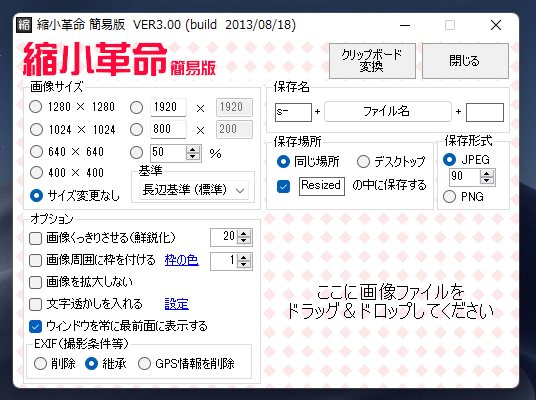
Windows 用のフリーソフト「縮小革命」は、デジタル画像のサイズを一括でまとめて変換するためのソフトなのですが、機能の中に「JPEG(.jpg)形式ではない画像を一括でまとめて JPEG(.jpg)形式の画像に変換できる」という機能が含まれています。
この縮小革命を使って、AVIF(.avif)形式の画像を JPG 形式の画像へ変換するわけです。
・・・
余談ですが「縮小革命」の作者は、有名な YouTube チャンネル「吉田製作所」のヨシダヨシオさんです。忖度のない辛口商品レビューがとても痛快なのでぜひご視聴あれ。
「縮小革命」を PC にインストールする手順
- 「1」のリンク先、縮小革命のダウンロードページにアクセスします。

「縮小革命VER28をダウンロードする」をクリックするとインストーラーのダウンロードが開始します(最新版 VER30 は縮小版が無くなっていて、縮小版があるVER28の方が何気に使い勝手が良いため)。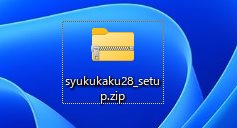
ダウンロードした「syukukaku○○_setup.zip」ZIP 圧縮ファイルを解凍します。
解凍方法は、圧縮ファイルを右クリックして「すべて展開」です。
解凍した「syukukaku○○_setup」フォルダを開きます。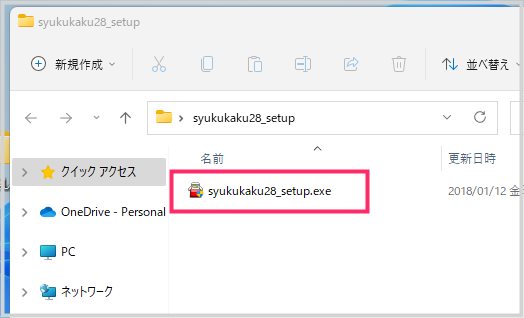
フォルダの中に「syukukaku○○_setup.exe」があるのでダブルクリックしてインストーラーを起動します。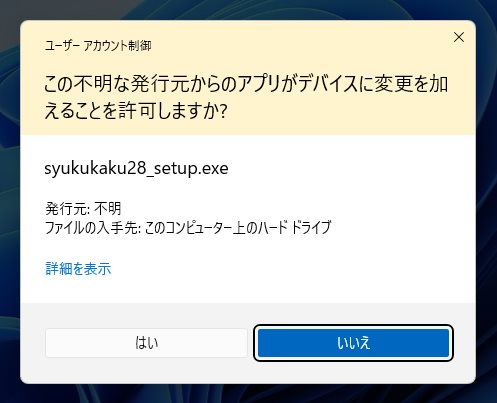
「はい」ボタンを押します。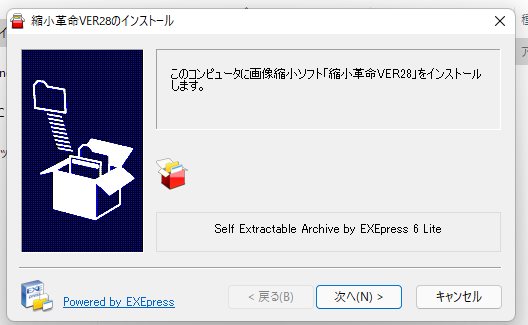
特に変更すべてき点や悪い抱き合わせソフトも無いので「次へ」で進みます。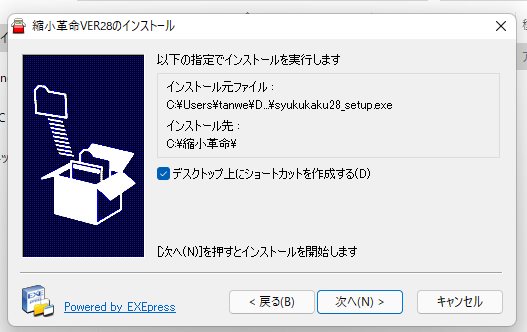
途中「デスクトップ上にショートカットを作成する」にチェックをいれてください。あとはインストールが完了するまで「次へ」で問題ありません。
デスクトップにこのふたつのアイコンが出ていればインストールは完了です。
縮小革命で AVIF 形式の画像を JPG に変換する手順
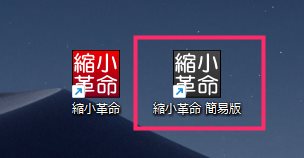
AVIF 形式の画像を JPG 画像へ変換するのには、こちらの「縮小革命 簡易版」を使用します。簡易版は、設定項目が少なくシンプルで簡単だからです。
AVIF 形式の画像を JPG に変換する手順
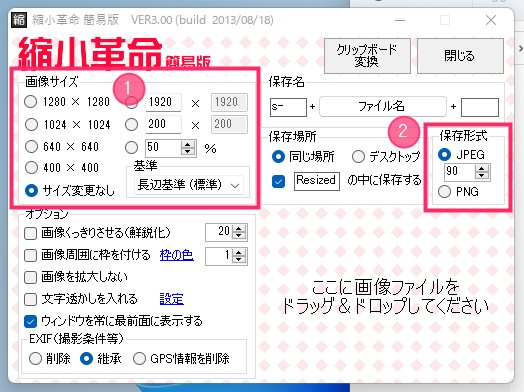
縮小革命 簡易版を起動して簡単に設定します。
①:変換後の JPG 画像のサイズを設定します。同じサイズを維持する場合は「サイズ変更なし」にチェックを入れます。任意でサイズ設定してください。
②:JPEG にチェックがついていることを確認してください。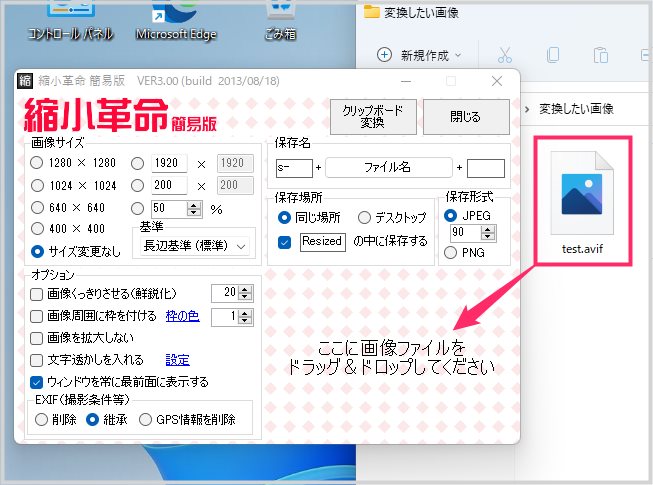
JPEG(.jpg)形式の画像に変換したい AVIF(.avif)形式の画像を 縮小革命 簡易版の「ここに画像ファイルをドラッグ&ドロップしてください」までドラッグ&ドロップします。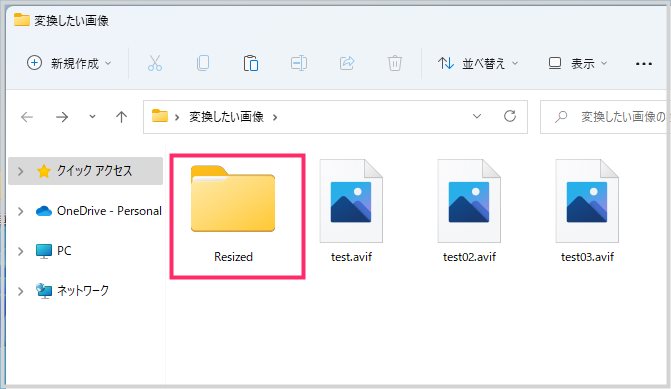
すると、変換元の AVIF 形式の画像がある同じフォルダ内に「Resized」というフォルダが自動作成されます。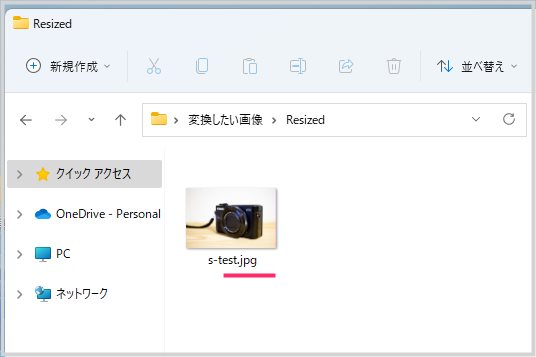
Resized フォルダを開くと、そこに変換されて JPEG(.jpg)形式になった画像があります。
▼ 続いて、一括でまとめて JPEG(.jpg)変換する手順を紹介します。
AVIF 形式の画像を一括でまとめて JPG に変換する手順
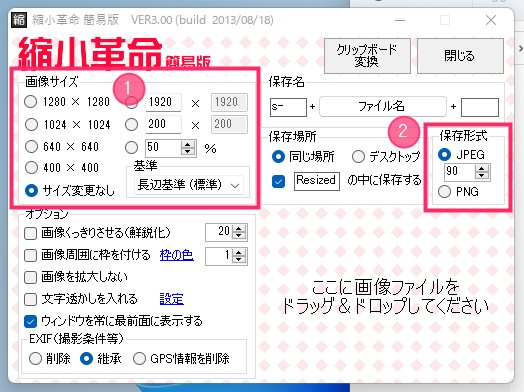
縮小革命 簡易版を起動して簡単に設定します。
①:変換後の JPG 画像のサイズを設定します。同じサイズを維持する場合は「サイズ変更なし」にチェックを入れます。任意でサイズ設定してください。
②:JPEG にチェックがついていることを確認してください。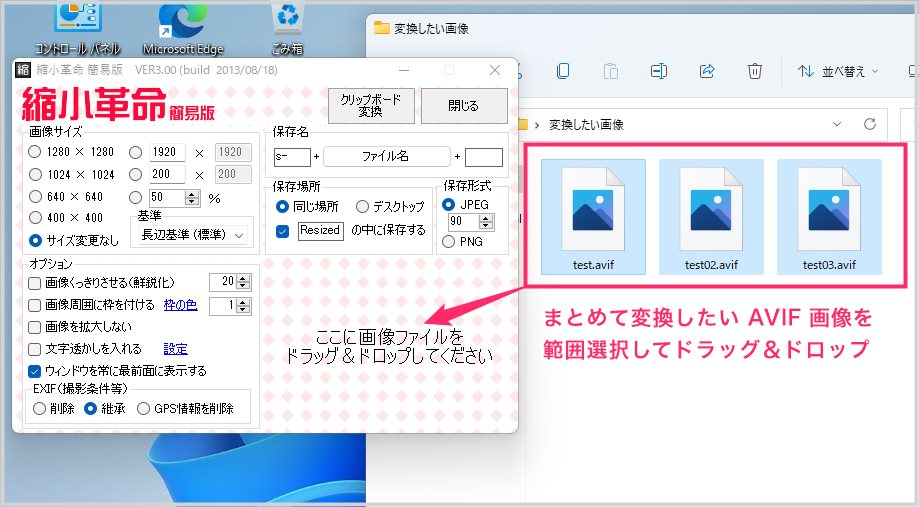
JPEG(.jpg)形式に変換したい複数の AVIF 形式の画像を範囲選択して、縮小革命 簡易版の「ここに画像ファイルをドラッグ&ドロップしてください」までドラッグ&ドロップしてください。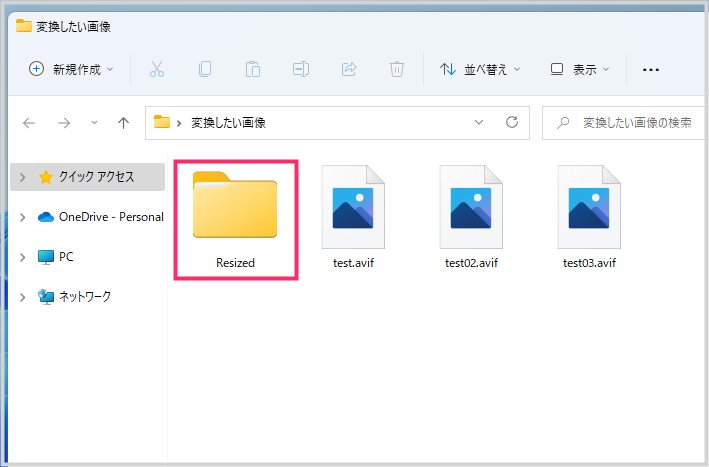
変換元の AVIF 形式の画像がある同じフォルダ内に「Resized」というフォルダが自動作成されます(複数枚の画像変換は画像枚数に応じた変換時間が発生します)。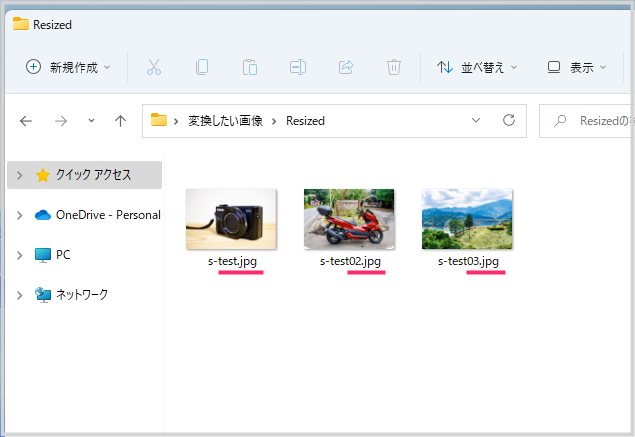
Resized フォルダを開くと、そこに変換されて JPEG(.jpg)形式になった画像があります。一括でまとめて変換完了です!
縮小革命を使えば何百枚単位の画像でも一括変換できます
縮小革命は本当に便利なフリーソフトで、ぼくは、画像の拡張子変換のほかに、ブログに使用するための写真の一括リサイズを縮小革命で行っています。
ウォーターマーク(透かし)を着ける機能があったりして本当に重宝します。
縮小革命の画像変換は、何百枚単位で一気にまとめて一括変換できますので超便利です。PC 内で全部処理されるので、ネットのサービスみたいに変換後のファイルを1枚ずつダウンロードするような面倒な処理も必要ありません。
AVIF 形式の画像の JPEG 変換にお困りの方はぜひ「縮小革命」お試しください。
縮小革命で JPG 変換できない場合はこちらをお試しください
稀なことですが、縮小革命で AVIF から JPG に変換できない AVIF 画像があるようで、何件か報告をいただきました。その問題は、以下の別記事で紹介している「Crushee」というフリーソフトを使うと解決できます。
縮小革命で AVIF から JPG に変換できない場合は「Crushee」をお試しください。